Ubuntu 18.04 se lanzó el 26 de abril de 2018, con el nombre en código Bionic Beaver. Si aún no ha actualizado a Ubuntu 18.04, aquí está la guía sobre cómo actualizar Ubuntu 16.04 LTS o Ubuntu 17.10 a Ubuntu 18.04 LTS .
También puede hacer la instalación nueva de Ubuntu 18.04 LTS .
Ubuntu 18.04 será compatible durante cinco años , hasta abril de 2023. Eche un vistazo a las funciones atractivas de Ubuntu 18.04 LTS .
1. Requisitos
Debe tener una conexión a Internet activa para descargar los paquetes.
2. Tarea importante
Antes de actualizar Ubuntu 16.04 a Ubuntu 18.04, realice una copia de seguridad de los archivos importantes en una ubicación como un disco duro externo o Dropbox.
3. Configurar actualizaciones
Asegúrese de que el sistema esté configurado para recibir actualizaciones de Ubuntu. Para comprobarlo, abra Software y actualizaciones.
Ubuntu 16.04
Haga clic en Unity Dash>> Buscar Software y actualizaciones .
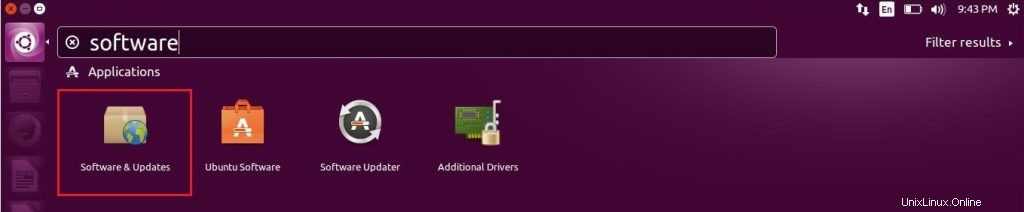
Ve a Actualizaciones y asegúrese de Notificarme de una nueva versión de Ubuntu está establecido en Para versiones de soporte a largo plazo .
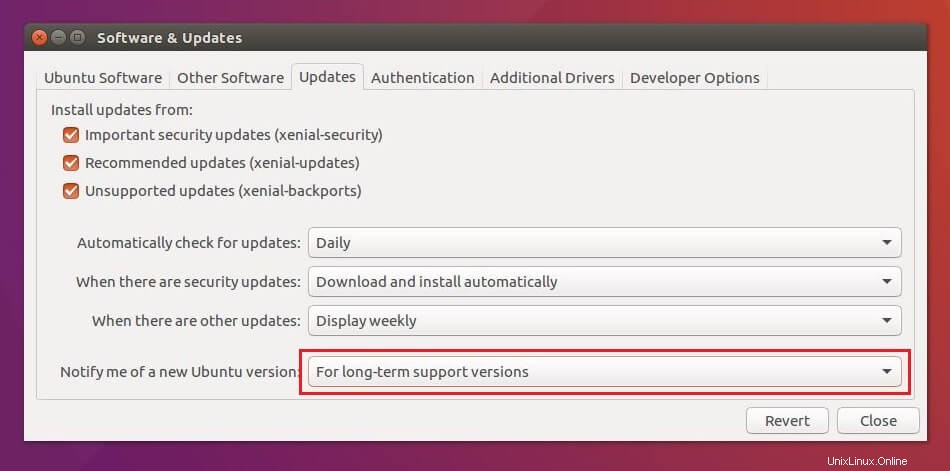
Ubuntu 17.10
Haz clic en Actividades>> Buscar Software y actualizaciones .
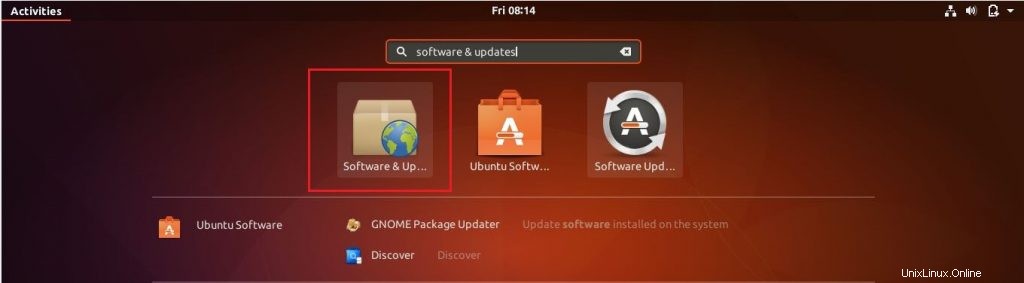
Ve a Actualizaciones y asegúrese de Notificarme de una nueva versión de Ubuntu está establecido en Para cualquier versión nueva .
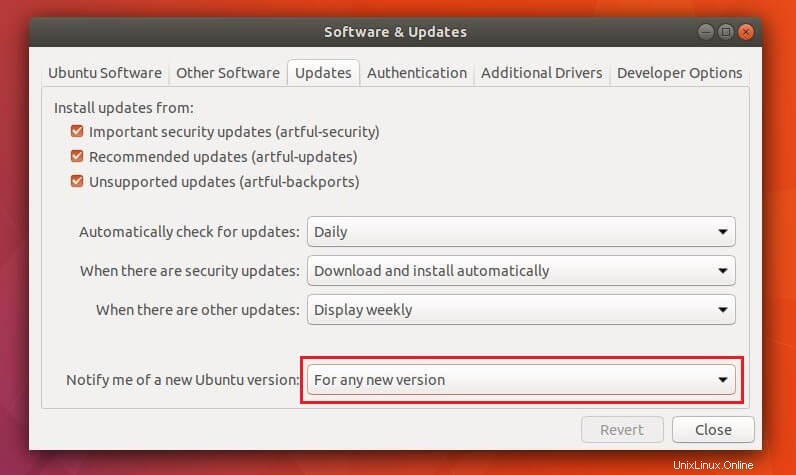
4. Preparando Ubuntu para la actualización
Instale las últimas actualizaciones para la versión actual de Ubuntu usando el siguiente comando. Le pediría que ingrese la contraseña.
sudo apt-get update && sudo apt-get dist-upgrade
Reinicie el sistema.
sudo reboot
5. Actualice Ubuntu 16.04 LTS/17.10 a Ubuntu 18.04 LTS
Inicie el actualizador de software para comenzar la actualización.
Ubuntu 16.04
En la terminal, ejecute el siguiente comando para abrir el actualizador de software.
sudo update-manager -cd
Ubuntu 17.04
Presiona Alt + F2 , luego escribe update-manager -cd en el comando y luego presiona Enter .
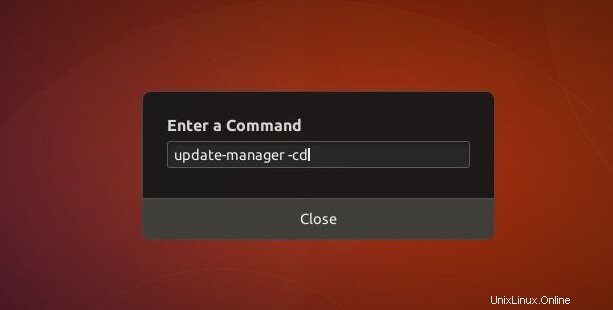
En unos segundos, debería aparecer la ventana de actualización de software con un mensaje que dice que Ubuntu 18.04 LTS ya está disponible . Haga clic en Actualizar .
En Ubuntu 16.04:
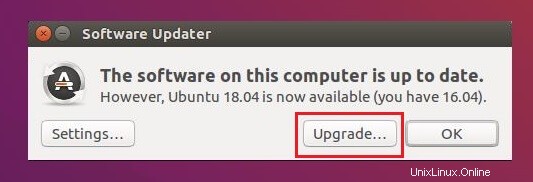
En Ubuntu 17.10:
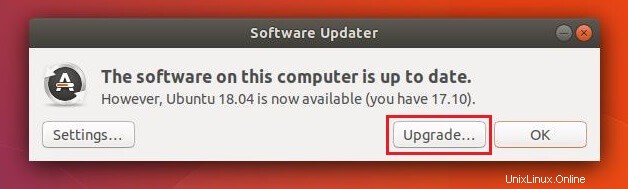
Ahora, haga clic en el botón Actualizar en la ventana de notas de la versión de Ubuntu 18.04 LTS.
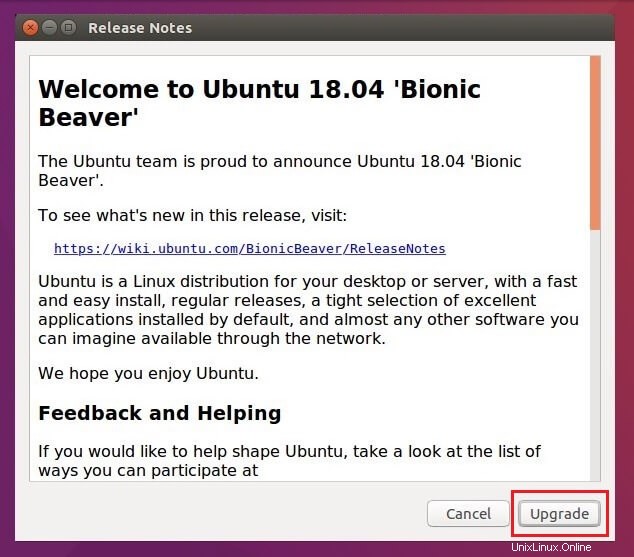
Espere unos minutos para permitir que el actualizador de software prepare su sistema para las actualizaciones y configure nuevos canales para recibir actualizaciones.
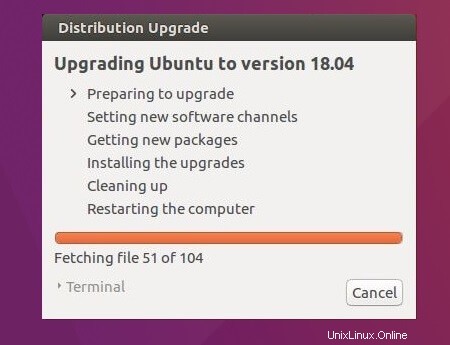
Haga clic en Iniciar actualización para iniciar el proceso de actualización.
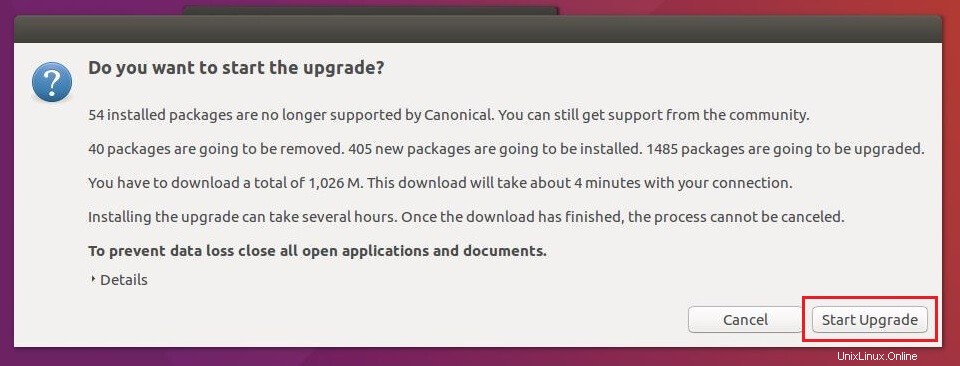
Tomar un descanso. El proceso de actualización tardará un tiempo en completarse según la velocidad de su conexión a Internet.
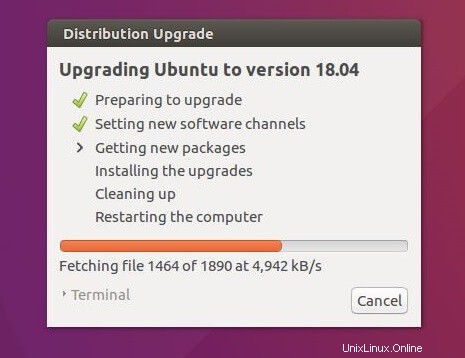
Una vez que se hayan actualizado todos los paquetes, haga clic en Eliminar botón para eliminar los paquetes obsoletos.
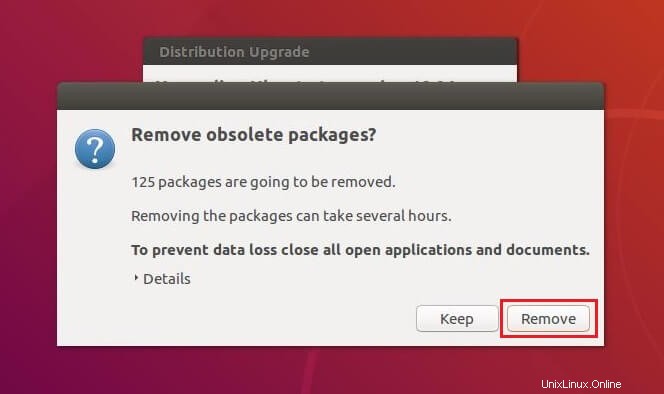
Finalmente, haga clic en Reiniciar ahora para reiniciar la máquina para completar la actualización.
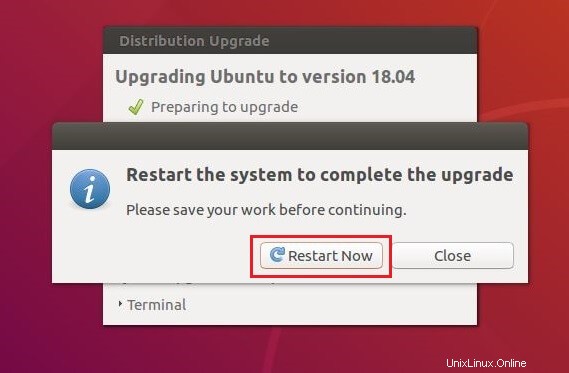
Una vez que se reinicie, obtendrá la pantalla de inicio de sesión de Ubuntu 18.04. Inicie sesión con sus credenciales.
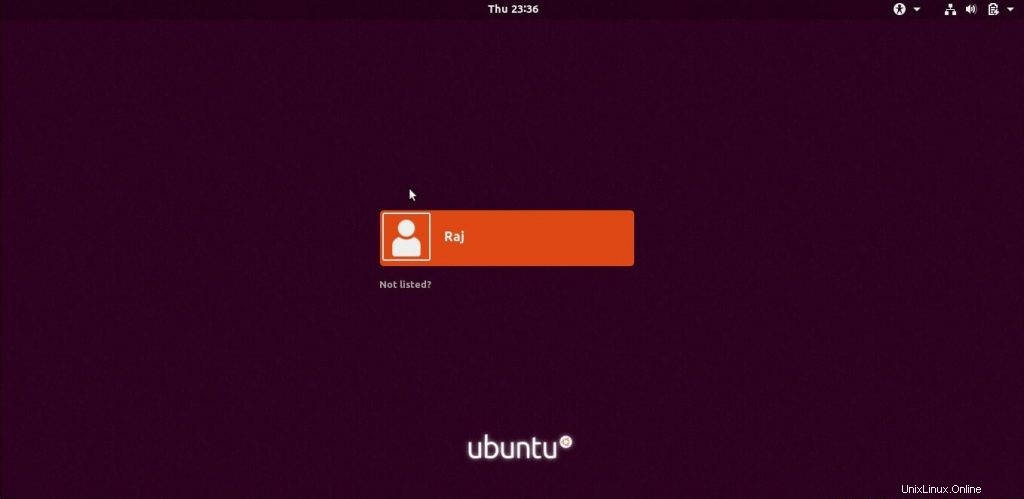
Obtendrá el escritorio cuando inicie sesión correctamente.
Escritorio Ubuntu 18.04:
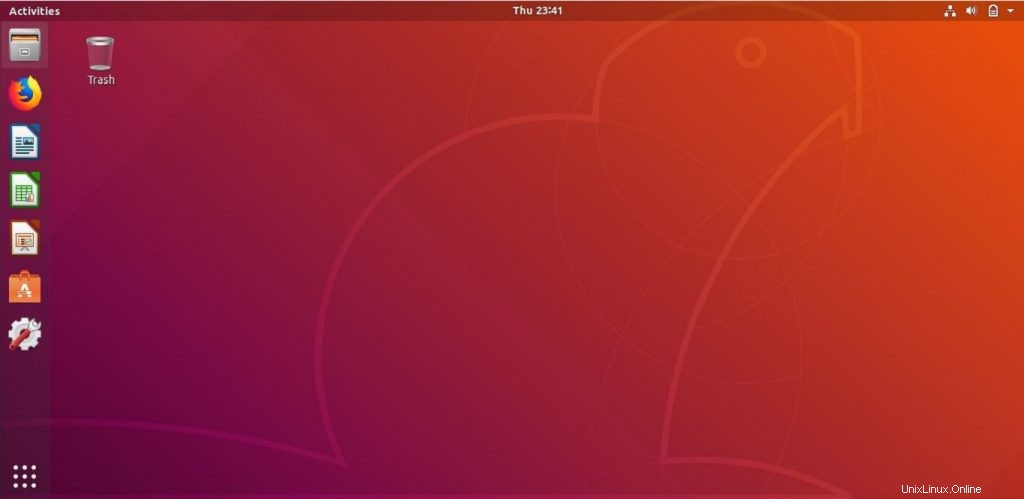
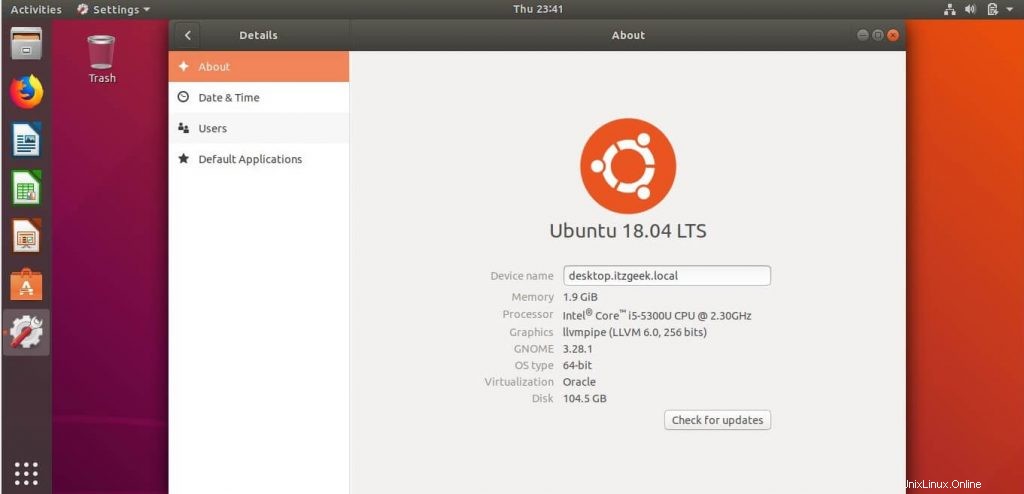
Eso es todo. Su sistema se ha actualizado con éxito a Ubuntu 18.04 LTS .